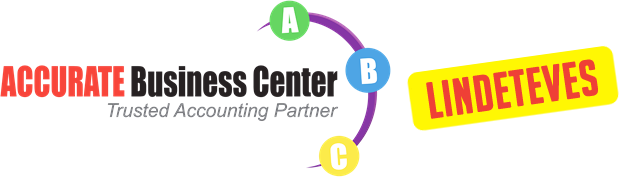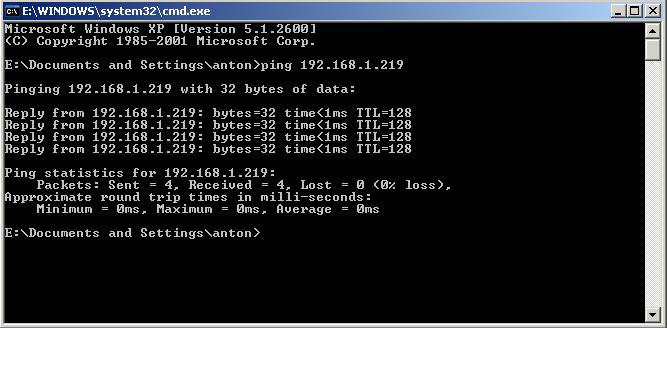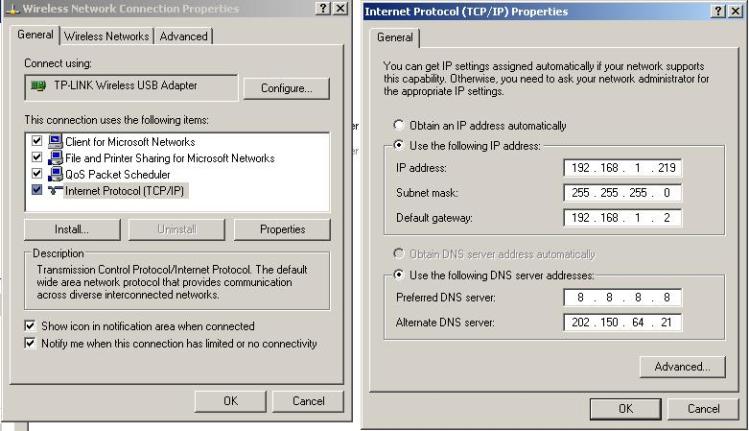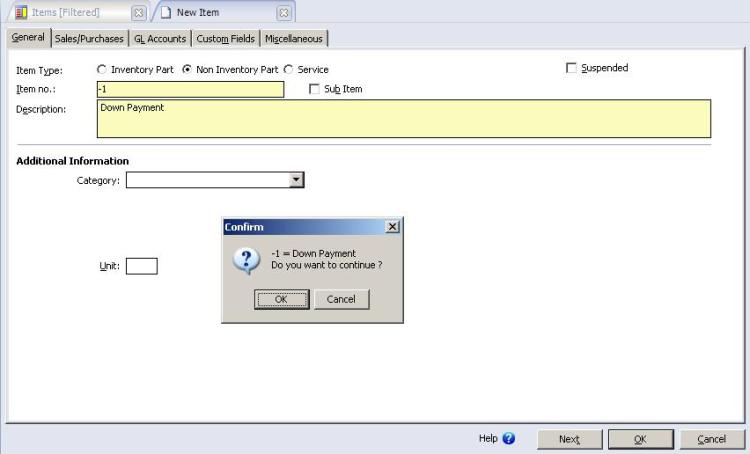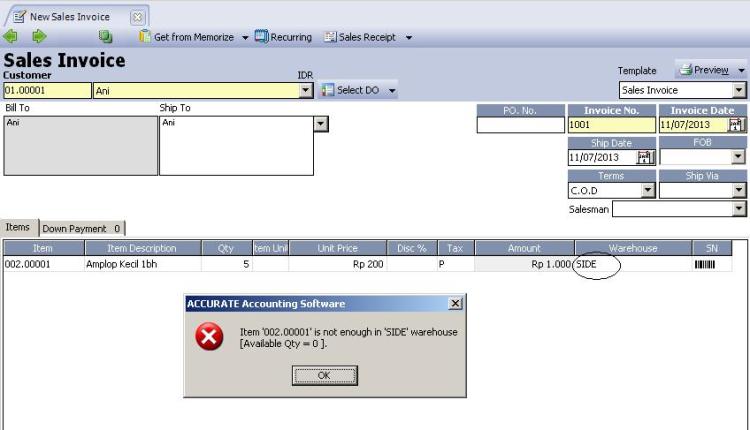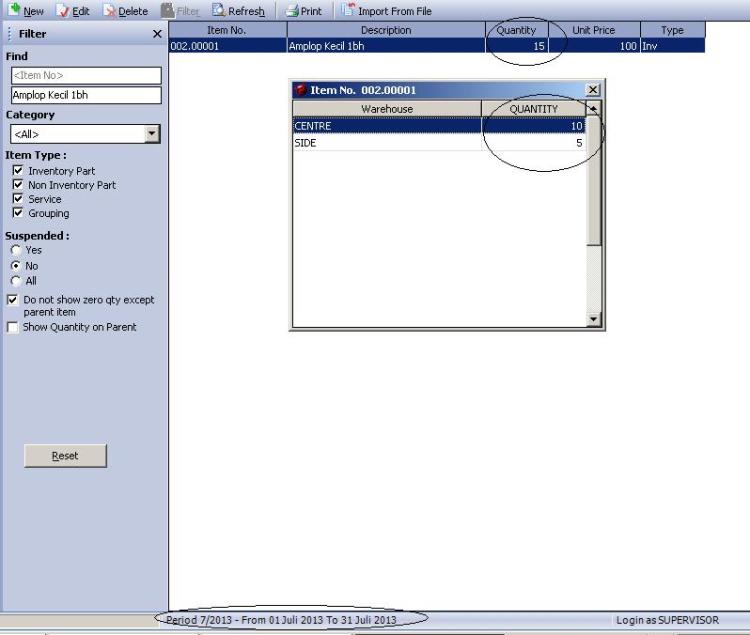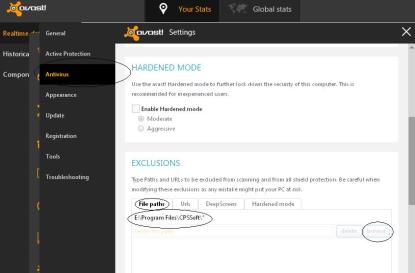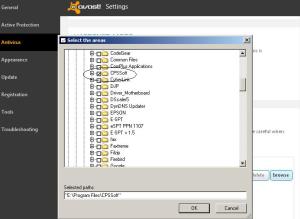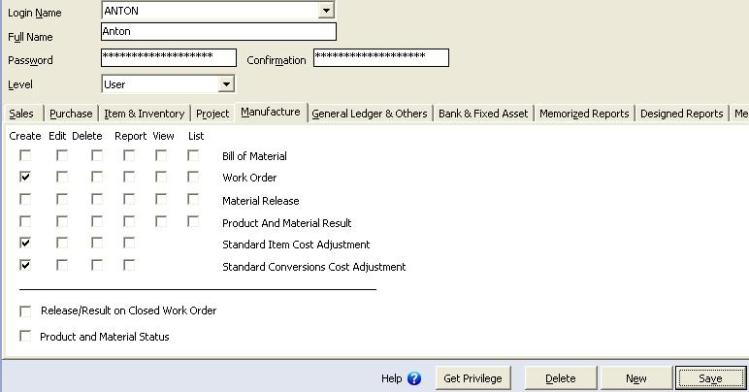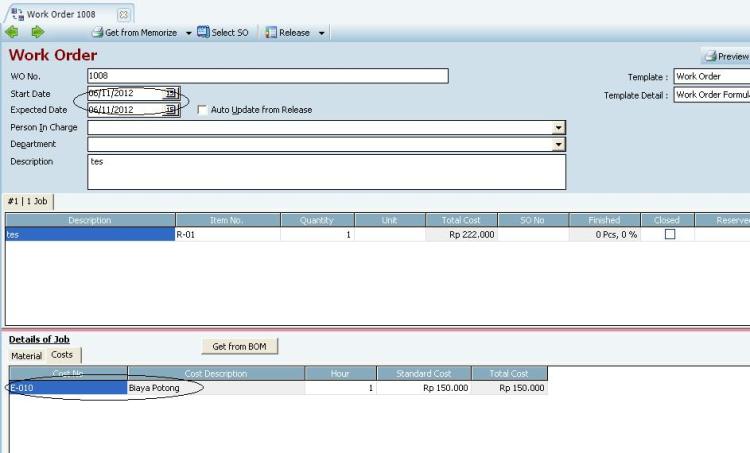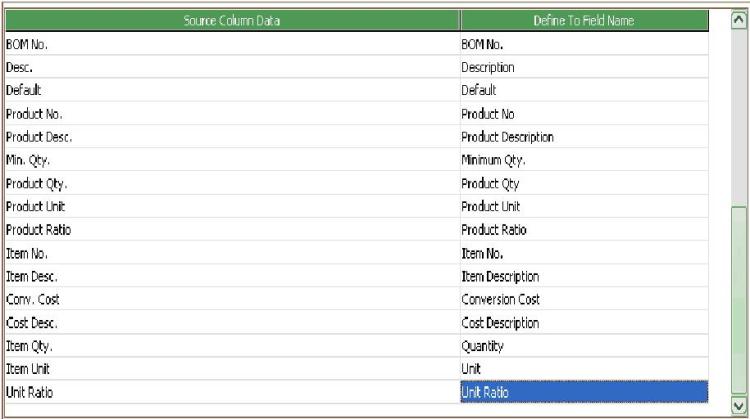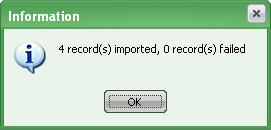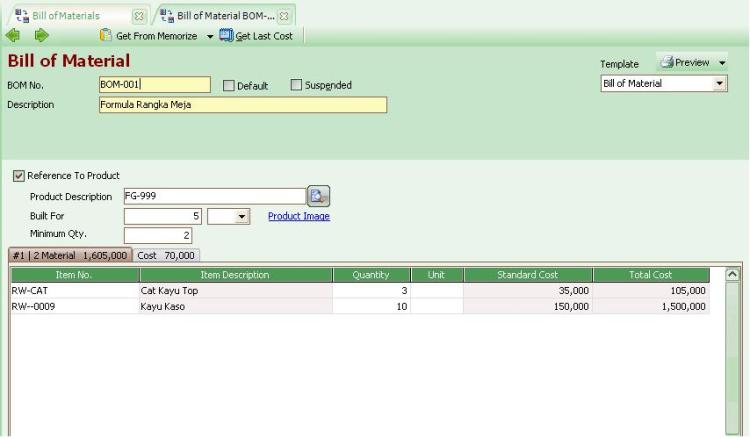Apabila Purchase Invoice yang sedang kita buat ini berasal dari “Select RI” , maka perlu diperhatikan settingan Receive Cost yg diset pada databasenya, dari menu Setup | Preferences | Purchases, lihat settingan Receive Cost yg dipilih menggunakan settingan apa. Karena settingan tersebut akan mempengaruhi jurnal dari Receive Itemnya.
Contoh Kasus :
1. Purchase Order dengan Item A , Qty = 5, Unit Price = Rp 20.000 ,
2. Buat Receive Item, dengan klik “Select PO”. Jurnal yg muncul disini adalah :
(Dr) Inventory Rp 100.000
(Cr) Unbilled Goods Rp 100.000
3. Buat Purchase Invoice, dengan klik “Select RI“, namun ternyata ada perubahan harga sehingga Unit Pricenya diubah menjadi @ Rp 25.000, dengan demikian nilai Hutang dan Unbilled Goodsnya bernilai 5 x @ Rp 25.000 = Rp 125.000. Sehingga jurnal PI dan RI nya menjadi :
(Dr) Unbilled Goods Rp 125.000
(Cr) Hutang Pemasok Rp 125.000
Dengan menggunakan settingan “Reupdate By Bill“, maka sistem akan mengupdate nilai dari akun Unbilled Goods di RI yg sudah pernah dibuat tersebut menjadi senilai Rp 125.000.
Proses updatean tersebut bisa saja otomatis terjadi jika database tidak disetting kondisi ERROR IF (Setup | Company Info | Accounting Period). Namun karena databasenya diset ada kondisi Error IF , maka Anda harus menghapus settingan Error IF tersebut dahulu, baru kemudian coba kembali save Purchase Invoicenya.
Cara Hapusnya :
- Masuk ke Setup | Company Info | Accounting Period
- Dibagian Error IF dan After nya, hapus settingan di kolom ERROR IF dan AFTER nya
- Setelah transaksi PI bisa disave, silahkan kunci kembali settingan Error IF ini
(Available for V4)